Si vous n’êtes pas fan de Gnome Shell mais que vous voulez unEnvironnement de bureau semblable à Unity, pensez plutôt à modifier votre bureau KDE Plasma. Dans cet article, nous allons passer en revue les différentes étapes nécessaires pour que KDE Plasma 5 ressemble à Ubuntu Unity.
Pour que ce tutoriel fonctionne, il vaut mieux êtreExécution de la dernière version de KDE Plasma 5. La plupart des distributions Linux devraient avoir une version relativement nouvelle de Plasma 5. Pour installer la version la plus récente, recherchez des mises à jour sur vos systèmes d'exploitation et installez-les.
Remarque: si votre distribution Linux n’a pas au moins la version 5.9 de KDE Plasma, envisagez de passer à une autre distribution Linux.
Il y a beaucoup d'endroits différents pour obtenir ledernière version de Plasma, mais le meilleur choix est de loin KDE Neon. Si vous utilisez une distribution Linux obsolète, envisagez de passer à Neon. Pour basculer, téléchargez la dernière image ISO et utilisez l’outil USB Etcher pour créer une clé d’installation. Une fois que votre ordinateur exécute Neon, suivez les étapes ci-dessous pour le modifier afin qu’il ressemble et se comporte de la même manière que Ubuntu Unity!
Installation de United
Le moyen le plus rapide de faire ressembler KDE Plasma 5Ubuntu Unity doit tirer parti de la fonctionnalité «apparence». L’apparence est une partie unique du bureau qui permet aux développeurs de thèmes de préconfigurer l’aspect du bureau Plasma. Ils peuvent définir le papier peint, la disposition des panneaux, le thème des icônes, le thème du gestionnaire de fenêtres et tout le reste.
Pour utiliser la fonctionnalité d’apparence, appuyez sur la touche Windows du clavier et recherchez “apparence”, pas “explorateur”, etc.

Dans l’application «look and feel», vous remarquerez unequelques "looks" pré-installés. Ce sont les valeurs par défaut, alors ignorez-les. À la place, recherchez le bouton «Obtenir de nouveaux looks» pour ouvrir l’outil de téléchargement. Dans le téléchargeur, recherchez le thème «United». Installez United en cliquant sur le bouton «Installer» à côté de lui.
Une fois que United est installé, cliquez sur «Fermer» au bas de l’outil de téléchargement et revenez à l’explorateur d’apparence. Cochez la case "Utiliser la disposition du bureau à partir du thème". Ne sautez pas cette étape!
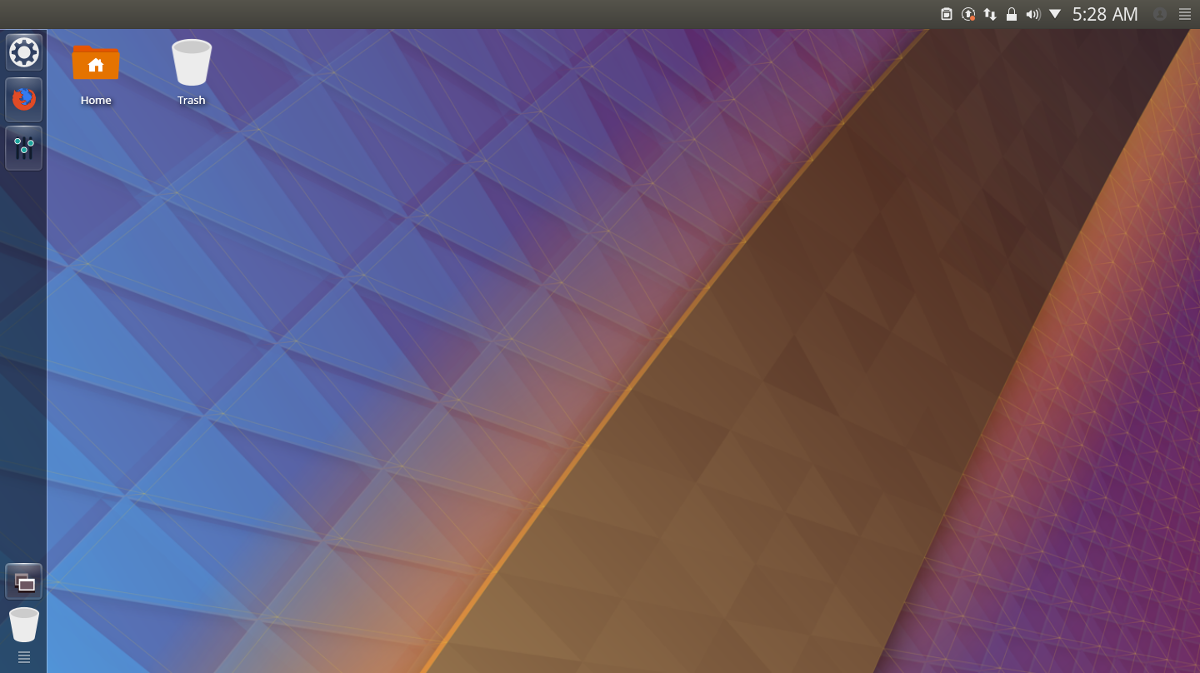
Avec la case cochée, trouvez le look «United» etsentez le thème, sélectionnez-le et cliquez sur «Apply» (Appliquer) pour que KDE l’utilise. L’application du thème de l’apparence United devrait transformer instantanément KDE Plasma 5 en quelque chose de similaire à Ubuntu Unity.
Icônes Ubuntu
Le jeu d’icônes KDE par défaut ne correspond vraiment pas à celuil’aspect général de l’Unité, il faut donc changer. Il y a beaucoup de choix pour les icônes, mais un bon choix pour cette situation est Ubuntu Flat Remix. Téléchargez-le à partir du lien ici, puis suivez notre guide pour savoir comment l'installer sur le système.
Lorsque vous avez installé le nouveau thème d’icônes, suivez notre guide pour savoir comment l’appliquer à l’environnement de bureau KDE.
Thème Ubuntu Kwin
Le thème de KDE United fonctionne assez bien avec lePlasma / Unity, mais pour ceux qui recherchent une expérience plus «semblable à Ubuntu», cela ne sera peut-être pas suffisant. Un excellent moyen d'intensifier le thème est d'installer un thème Ambiance Kwin. Il y a beaucoup de thèmes comme celui-ci parmi lesquels choisir, mais de loin le meilleur à utiliser est Blender Ambiance. Pour installer ce thème, appuyez sur la touche Windows et recherchez “Décorations de la fenêtre”.
Dans cette zone, vous verrez une liste de Kwinthèmes de décoration de fenêtre. Ignorez-les et recherchez «Obtenir de nouvelles décorations» pour ouvrir l'outil de téléchargement KDE KWin. Recherchez le champ de recherche, tapez «Blender Ambiance» et appuyez sur la touche Entrée. Parcourez la liste et cliquez sur «Installer» en regard du thème Blender Ambiance pour l'installer sur votre PC.
Une fois le thème installé, cliquez sur le bouton «fermer».Cliquez sur le bouton pour quitter l’outil de téléchargement et revenir à la zone «Décorations de fenêtres». Parcourez la liste des thèmes, sélectionnez «Ambiance Blender» et cliquez sur «Appliquer» pour passer au nouveau thème.
Kwin Badges publicitaires
Unity est connu pour placer les contrôles de fenêtre surla gauche, plutôt que dans la tache traditionnelle. Pour ce faire sur le plasma KDE, cliquez sur l'onglet «Boutons» à l'intérieur de l'onglet «Décorations de fenêtre». A l'aide de l'outil, cliquez et faites glisser les boutons Fermer, Réduire et Agrandir de droite à gauche. En raison du fonctionnement de KDE, cela peut être un peu délicat.
Remarque: il est possible de rétablir les valeurs par défaut des boutons d’action Kwin en sélectionnant le bouton «Par défaut», puis «Appliquer».
Lorsque tous les boutons ont été déplacés vers la gauche, cliquez sur «Appliquer». Veillez également à faire glisser le bouton KDE, le bouton broche et le bouton de question hors de la barre de titre.













commentaires